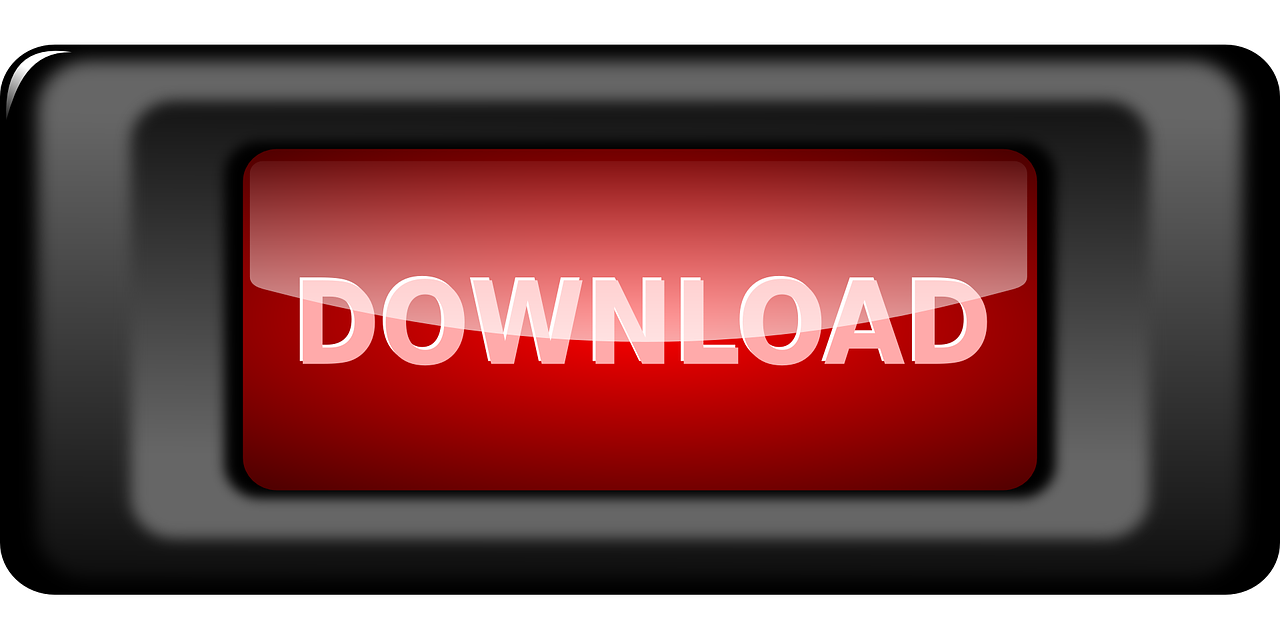Le système de fichiers des PC Windows et des Mac est rempli de dossiers : Photos, Documents, Musique et, bien sûr, Téléchargements. Malgré tous nos efforts, le dossier Téléchargements est souvent le dossier fourre-tout, et le vôtre a probablement besoin d’un nettoyage.
Le dossier Accumulation
De tous les dossiers de votre PC, il y a de fortes chances que le dossier Téléchargements soit le plus encombré. En général, tout ce que vous téléchargez ou enregistrez sur Internet est automatiquement placé dans le dossier Téléchargements, à moins que vous ne le changiez manuellement. Ce dossier est donc rempli de fichiers ZIP, EXE, PDF, PNG, JPG, MP4 et de nombreux autres types de fichiers.
C’est là que réside l’un des problèmes du dossier Téléchargements : il n’est pas spécifique. Les dossiers Images et Documents ont des étiquettes claires, et le Bureau est pratique pour les éléments temporaires, mais le dossier Téléchargements est très ouvert. À moins que vous ne déplaciez spécifiquement quelque chose hors de ce dossier, les choses restent là pour toujours. C’est un peu comme une deuxième corbeille.
Comment créer un nouveau dossier dans Windows
Les téléchargements s’accumulent
Le dossier Téléchargements de Windows.
Je ne suis pas un saint quand il s’agit de garder un dossier Téléchargements bien rangé. Par curiosité, j’ai fait un tour dans mon propre dossier. J’ai acheté mon ordinateur portable le 9 juin 2021 et, ô surprise, les plus anciens fichiers de ce dossier datent du 10 juin 2021. Ils sont restés là pendant presque deux ans sans être touchés.
Ces choses s’accumulent. Mon dossier Téléchargements contient 17 Go d’éléments totalement aléatoires : tout, des PDF aux mèmes en passant par les GIF. Mon dossier Téléchargements occupe 10 Go d’espace de stockage de plus que mon deuxième plus grand dossier, le dossier Images. Sans vraiment s’en rendre compte, le dossier Téléchargements est devenu le plus gros consommateur d’espace de stockage de mon ordinateur.

Contrairement au Bureau, qui peut aussi être rapidement encombré, le dossier Téléchargements n’est pas aussi souvent visible. Vous pouvez télécharger un fichier exécutable, le lancer une fois pour installer l’application, puis ne plus le revoir. Lentement mais sûrement, le dossier Téléchargements devient de plus en plus volumineux.
Nettoyez-le ou automatisez-le
Windows 11 Storage Sense
Alors, que pouvez-vous faire ? Eh bien, il y a deux options. Tout d’abord, vous pouvez simplement prendre le temps de purger régulièrement le dossier Téléchargements. Faites-le de façon semi-fréquente et cela ne sera pas une corvée. Si vous vous sentez très courageux, appuyez sur Ctrl+A sous Windows (Command+A sur Mac) pour tout sélectionner et tout supprimer d’un seul coup.
La deuxième option consiste à laisser votre PC s’en charger. Windows 10 et Windows 11 disposent d’un outil appelé » Storage Sense « . L’une des fonctions de Storage Sense est appelée « Nettoyage automatique du contenu utilisateur ». Essentiellement, il peut supprimer automatiquement certaines choses lorsqu’elles deviennent anciennes.
Avec Windows 10, vous pouvez le configurer pour supprimer automatiquement les « fichiers temporaires » et les fichiers qui se trouvent dans la corbeille depuis plus de 30 jours. Windows 11 vous offre un contrôle plus fin de ces paramètres, en vous permettant de choisir différentes durées. Vous pouvez le trouver dans Paramètres > Système > Stockage > Sens du stockage.
Il est probable que votre dossier Téléchargements ne contienne rien de très important. Si c’était le cas, vous l’auriez probablement déjà déplacé vers un autre dossier. Prenez le temps de vider tous ces fichiers qui prennent de la place, ou laissez votre ordinateur s’en charger pour vous. Et pendant que vous y êtes, occupez-vous aussi de votre boîte aux lettres électronique.